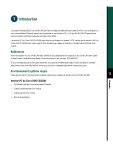Introduction
Le routeur d'accès câblé Cisco DVB CAR100 relie un réseau de télévision par câble (CATV) à un ordinateur ou
à un concentrateur Ethernet auquel sont connectés un ou plusieurs PC. Le Cisco DVB CAR100 permet une
communication bidirectionnelle des données à haut débit.
La version PC du Cisco DVB CAR100 peut relier un ordinateur au réseau CATV, tandis que la version LAN du
Cisco DVB CAR100 peut relier jusqu'à 20 ordinateurs au réseau à l'aide d'un concentrateur Ethernet (non
inclus).
Références
Avant d'installer le Cisco DVB CAR100, vérifiez si vous disposez d'une copie du Cisco DVB CAR100 Cable
Access Router Installation and Setup Guide (document Cisco numéro 78-10685-01).
Si vous ne disposez pas d'une copie imprimée, vous pouvez le télécharger depuis notre site Web à l'adresse
http://www.cisco.com, http://www-china.cisco.com ou à l'adresse http://www-europe.cisco.com.
Environnement système requis
Cette section décrit l'environnement matériel requis pour installer et utiliser le Cisco DVB CAR100.
•
Ordinateur équipé d'une carte réseau Ethernet
•
Câble croisé Ethernet (non inclus)
•
Câble coaxial (non inclus)
•
Bloc d'alimentation
Français
Version PC du Cisco DVB CAR100:
13
Introduction (suite)
Version LAN du Cisco DVB CAR100:
•
Jusqu'à 20 ordinateurs équipés de cartes réseau Ethernet
•
Concentrateur Ethernet (non inclus)
•
Câble droit Ethernet (non inclus)
•
Câble coaxial (non inclus)
•
Bloc d'alimentation
Si vous avez besoin d'aide
Pour obtenir une assistance technique, contactez le constructeur de votre équipement ou le fournisseur de
services CATV.
14
Français
Installation du Cisco DVB CAR100
Vous trouverez dans cette section les informations nécessaires à l'installation du Cisco DVB CAR100.
Reportez-vous au Cisco DVB CAR100 Cable Access Router Installation and Setup Guide pour des illustrations
et des instructions d'installation détaillées.
La figure suivante illustre les connecteurs du panneau arrière du Cisco DVB CAR100 auxquels il convient de
connecter chacun des câbles.
Ethernet
Power
38045
Cable
Étape 1 Reliez le Cisco DVB CAR100 au réseau CATV :
Connectez le câble coaxial à la prise murale du réseau CATV et le socket étiqueté Cable à l'arrière du
Cisco DVB CAR100.
Si vous disposez de la version PC du Cisco DVB CAR100, utilisez un câble croisé Ethernet pour
connecter le socket étiqueté Ethernet à la carte réseau Ethernet de l'ordinateur. Si vous disposez de la
version LAN du Cisco DVB CAR100, utilisez un câble droit Ethernet pour connecter le socket
étiqueté Ethernet à la carte réseau Ethernet du concentrateur.
Étape 3 Pour la version LAN du Cisco DVB CAR100 uniquement :
Reliez les ordinateurs au concentrateur Ethernet conformément aux instructions du constructeur.
Étape 4 Connectez le bloc d'alimentation au socket étiqueté Power situé à l'arrière du Cisco DVB CAR100,
puis reliez le bloc d'alimentation à la prise électrique murale.
Remarque : Utilisez exclusivement le bloc d'alimentation fournie avec le Cisco DVB CAR100.
Français
Étape 2 Connectez le Cisco DVB CAR100 à l'ordinateur ou au concentrateur :
15
Configuration des ordinateurs
Les procédures d'installation sont à présent terminées et votre Cisco DVB CAR100 est installé. Le Cisco DVB
CAR100 est préconfiguré pour être intégralement utilisé par les utilisateurs finals. Vous devrez néanmoins
configurer les ordinateurs connectés de manière à ce qu'ils communiquent avec le réseau CATV.
Remarque : Pour tous systèmes : utiliser les paramètres TCP/IP de votre fournisseur de services CATV ou, à
défaut d'autres valeurs, celles du Tableau des paramètres TCP/IP ci-dessous. Reportez-vous à la documentation
relative à votre système d'exploitation pour connaître les procédures de configuration de TCP/IP.
Tableau des paramètres TCP/IP
Version PC du Cisco DVB
CAR100
Version LAN du Cisco DVB
CAR100
16
Toutes les versions
Adresse IP
Français
Un seul PC
192.168.128.10
PC 1
192.168.128.10
PC 2
192.168.128.11
PC 3
192.168.128.12
PC 4 à PC 20
192.168.128.13 à 29
Masque de
sous-réseau
Passerelle par défaut
255.255.255.0
192.168.128.2
Configuration de TCP/IP pour Windows 95/98
Étape 1 Choisissez Démarrer>Paramètres>Panneau de configuration, puis cliquez sur Réseau
Étape 2 Cliquez sur l'onglet Configuration.
Étape 3 Choisissez l'entrée TCP/IP➠[votre carte Ethernet] , cliquez sur Propriétés, puis sur l'onglet Adresse IP.
Étape 4 Cliquez sur Spécifier une adresse IP, entrez les valeurs d'adresse IP et de masque de sous-réseau en vous
reportant au Tableau des paramètres TCP/IP ci-dessus de manière à configurer les paramètres TCP/IP
de votre PC.
Étape 5 Cliquez sur l'onglet Passerelle, puis entrez les valeurs de la passerelle par défaut en vous reportant au
Tableau des paramètres TCP/IP.
Étape 6 Choisissez Configuration DNS, cliquez sur Activer DNS, puis entrez les informations relatives au
serveur DNS fournies par votre fournisseur de services CATV.
Étape 7 Cliquez sur OK, puis redémarrez éventuellement l'ordinateur.
Configuration des ordinateurs (suite)
Remarque : Si vous disposez de la version LAN du CAR100, répétez les étapes 1 à 7 pour chaque PC connecté.
Configuration de TCP/IP pour Windows NT
Étape 1 Choisissez Démarrer>Paramètres>Panneau de configuration. Cliquez ensuite sur Réseau, puis sur
>Protocoles.
Étape 2 Sélectionnez l'entrée Protocoles TCP/IP dans la liste. Cliquez ensuite sur Propriétés, puis sur l'onglet
Adresse IP.
Étape 3 Cliquez sur Spécifier une adresse IP. Si aucune autre donnée de configuration n'est fournie par votre
fournisseur de services CATV, entrez les valeurs contenues dans le Tableau des paramètres TCP/IP
ci-dessus.
Étape 4 Cliquez sur Appliquer.
Étape 5 Cliquez sur l'onglet DNS et entrez les informations relatives au serveur DNS fournies par votre
fournisseur de services CATV.
Étape 6 Cliquez sur OK, puis redémarrez éventuellement l'ordinateur
17
Remarque : Si vous disposez de la version LAN du CAR100, répétez les étapes 1 à 6 pour chaque PC connecté.
Conseils de dépannage
Pour obtenir des informations détaillées sur le dépannage, reportez-vous au Cisco DVB CAR100 Cable Access
Router Installation and Setup Guide.
À l'issue de la procédure d'initialisation, la LED d'alimentation à l'avant du Cisco DVB CAR100 doit être
allumée en vert. Dans le cas contraire, le modem ne fonctionne pas correctement.
Sécurité
Avertissement Assurez-vous que l'air circule librement autour du Cisco DVB CAR100 et contrôlez
le bloc d'alimentation de manière à éviter toute surchauffe.
Français
Les PC sont à présent prêts à accéder au réseau CATV à l'aide du Cisco DVB CAR100.
Mises à jour et à niveau
Mises à jour et à niveau
Les mises à jour du Cisco DVB CAR100 sont exécutées automatiquement par le fournisseur de services CATV
par le biais du réseau CATV et ne nécessitent donc aucune intervention de l'utilisateur.
Remarque : Cisco conseille de laisser en permanence le modem sous tension de manière à ce que les mises à jour
puissent s'exécuter automatiquement.
Mise à niveau du Cisco DVB CAR100
Pour mettre à niveau le Cisco DVB CAR100, de la version PC à la version LAN contactez le fournisseur de
services CATV.
18
Français
">